உங்கள் பவர் மெனுவில் ஸ்லீப் விருப்பம் இல்லை என்றால், இது உங்கள் கணினியின் சக்தி அமைப்புகள், உள்ளூர் குழு கொள்கை உள்ளமைவு போன்ற காரணங்களால் இருக்கலாம். பயனர்கள் சமர்ப்பித்த பல அறிக்கைகள் பவர் மெனுவில் தூக்க பயன்முறையில் விருப்பமில்லை என்று கூறுகின்றன. சில அறிக்கைகளின்படி, அவர்கள் விண்டோஸ் 10 கணினியைப் புதுப்பித்தபின்னர் இந்த பிரச்சினை ஏற்பட்டது, இதற்கிடையில், சிலருக்கு, விண்டோஸ் 10 க்கு மேம்படுத்துவதே காரணம்.

சக்தி மெனுவிலிருந்து தூக்க விருப்பம் இல்லை
தூக்க பயன்முறை சில காட்சிகளில் மிகவும் பயனுள்ளதாக இருக்கும் மற்றும் பெரும்பாலான பயனர்களால் பயன்படுத்தப்படுகிறது. உங்களுக்கு ஏற்கனவே தெரியாவிட்டால், தூக்க பயன்முறையில் உங்கள் கணினியை தூங்க வைக்கலாம், இது மின் பயன்பாட்டைக் குறைக்கும், மேலும் உங்கள் தற்போதைய அமர்வை தொடர்ந்து இயக்கும். ஆயினும்கூட, இந்த கட்டுரையின் மூலம் உங்கள் பிரச்சினையை நீங்கள் தீர்க்க முடியும்.
விண்டோஸ் 10 இல் காணாமல் போன தூக்க விருப்பம் சிக்கலுக்கு என்ன காரணம்?
பவர் மெனுவில் தூக்க விருப்பத்தை காணவில்லை என்பது பல காரணிகளால் ஏற்படலாம், இருப்பினும், முதன்மையாக இது பின்வரும் காரணங்களால் ஏற்படுகிறது -
- சக்தி மெனு அமைப்புகள்: தூக்க விருப்பம் முடக்கப்பட்டுள்ள உங்கள் சக்தி மெனு அமைப்புகள் சிக்கலின் காரணங்களில் ஒன்றாகும்.
- உள்ளூர் குழு கொள்கை உள்ளமைவு: உங்கள் சக்தி மெனுவில் தூக்க விருப்பம் இல்லாத மற்றொரு காரணம் உங்கள் கணினியின் குழு கொள்கைகள் உள்ளமைவாக இருக்கலாம். அர்ப்பணிப்பு கொள்கை முடக்கப்படலாம், இதன் காரணமாக விருப்பமும் முடக்கப்பட்டுள்ளது.
- காட்சி இயக்கிகள்: சில பயனர்களுக்கு, அவர்களின் வீடியோ அடாப்டர் இயக்கி காரணமாக சிக்கல் ஏற்பட்டது. உங்கள் கணினியில் வீடியோ அட்டை இயக்கி நிறுவப்படவில்லை என்றால், அது சிக்கலை ஏற்படுத்தக்கூடும்.
தீர்வுகளைப் பெறுவதன் மூலம், கீழே கொடுக்கப்பட்டுள்ள திருத்தங்களைப் பின்பற்றுவதன் மூலம் உங்கள் சிக்கலைத் தவிர்க்கலாம். தயவுசெய்து நீங்கள் ஒரு நிர்வாகி கணக்கைப் பயன்படுத்துகிறீர்கள் என்பதையும், விரைவான தீர்வை உறுதிசெய்ய வழங்கப்பட்ட அதே வரிசையில் வழங்கப்பட்ட தீர்வுகளைப் பின்பற்றுகிறீர்கள் என்பதையும் உறுதிப்படுத்திக் கொள்ளுங்கள்.
தீர்வு 1: சக்தி அமைப்புகளைச் சரிபார்க்கிறது
சில சந்தர்ப்பங்களில், உங்கள் சக்தி அமைப்புகளை நீங்கள் கட்டமைத்துள்ளதால், உங்கள் தூக்க பயன்முறை விருப்பம் இல்லை. சாத்தியத்தை அகற்ற, பவர் விருப்பங்கள் அமைப்பு சாளரத்தில் நீங்கள் தூக்க பயன்முறையை இயக்கியுள்ளீர்கள் என்பதை உறுதிப்படுத்திக் கொள்ளுங்கள். அதை எப்படி செய்வது என்பது இங்கே:
- க்குச் செல்லுங்கள் தொடக்க மெனு மற்றும் திறக்க கண்ட்ரோல் பேனல் .
- அமைக்க மூலம் காண்க க்கு பெரிய சின்னங்கள் பின்னர் தேர்ந்தெடுக்கவும் சக்தி விருப்பங்கள் .
- இடது புறத்தில், ‘ ஆற்றல் பொத்தான்கள் என்ன செய்கின்றன என்பதைத் தேர்வுசெய்க '.
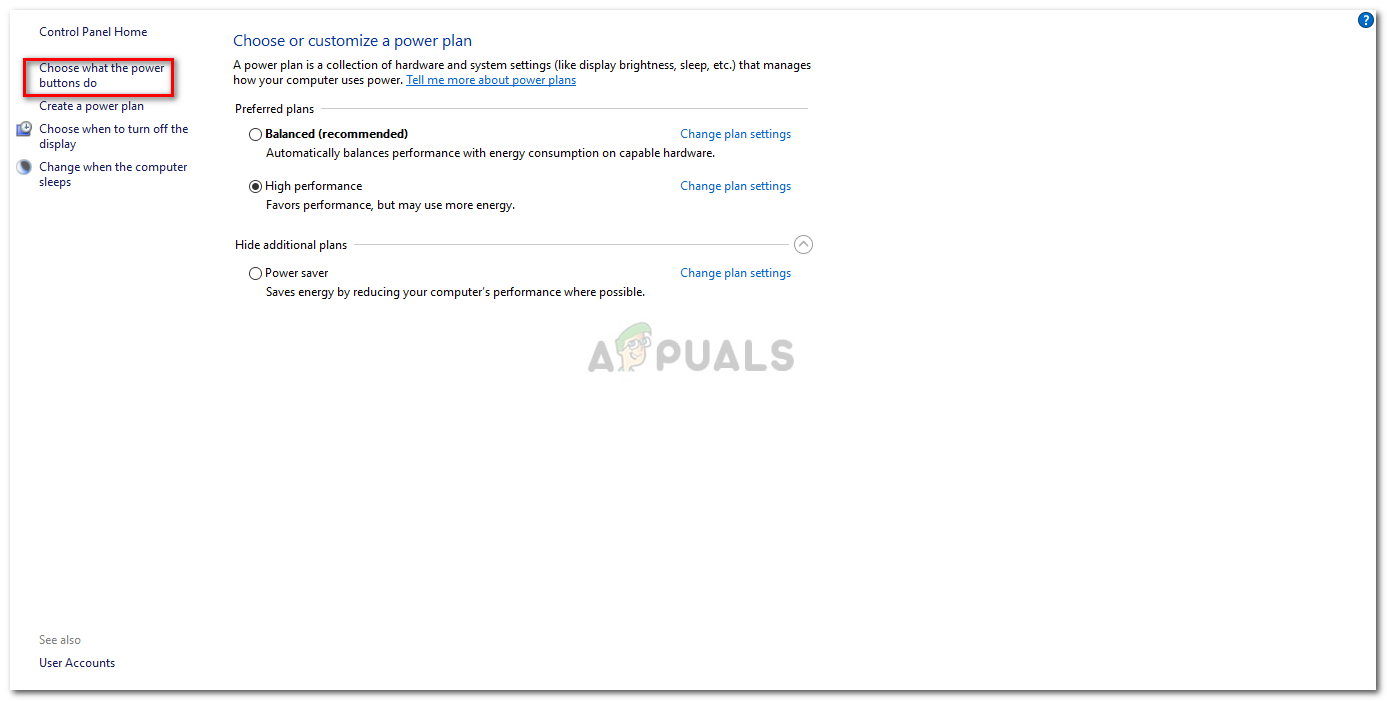
சக்தி விருப்பங்கள்
- கிளிக் செய்க தற்போது கிடைக்காத அமைப்புகளை மாற்றவும் .
- கீழ் பணிநிறுத்தம் அமைப்புகள் , உறுதிப்படுத்தவும் தூங்கு சரிபார்க்கப்பட்டு பின்னர் கிளிக் செய்யவும் மாற்றங்களை சேமியுங்கள் .
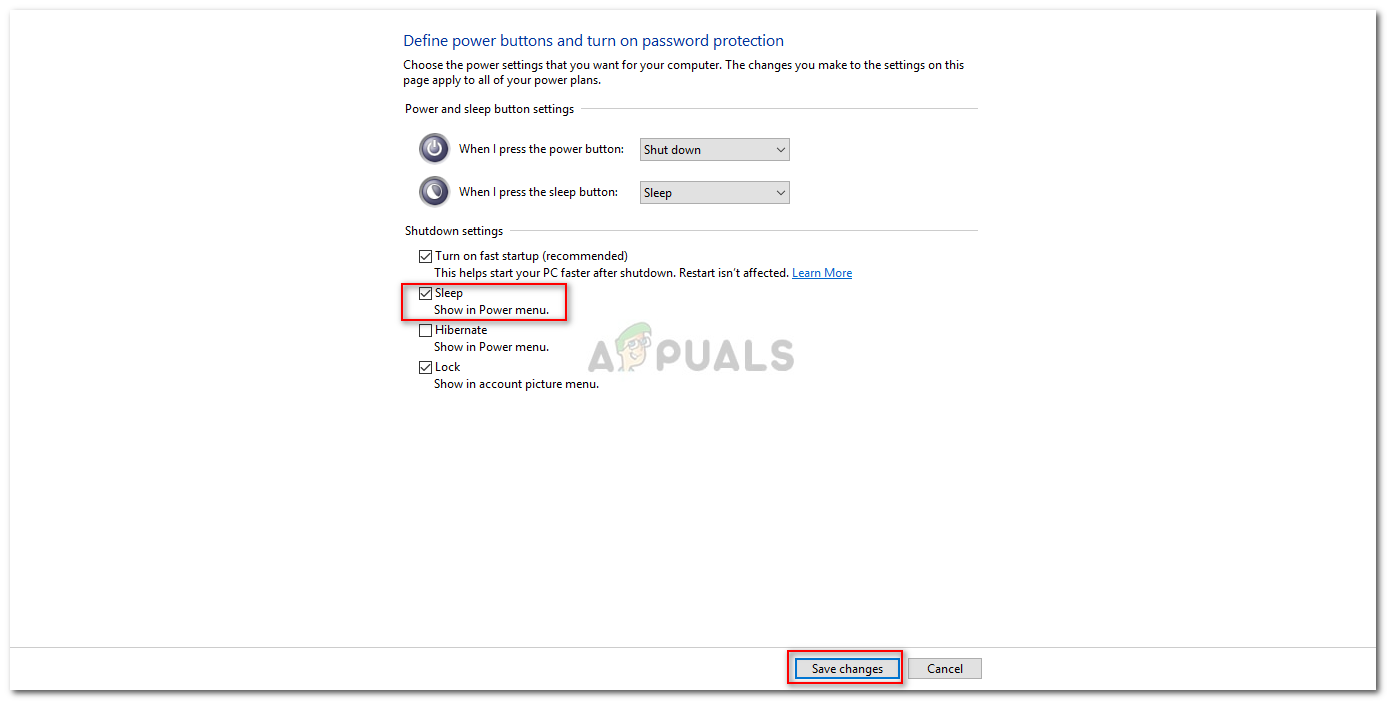
சக்தி விருப்பங்களிலிருந்து தூக்க விருப்பத்தை இயக்குகிறது
தீர்வு 2: உள்ளூர் குழு கொள்கையை மாற்றியமைத்தல்
உங்கள் சிக்கலை சரிசெய்ய மற்றொரு வழி உங்கள் உள்ளூர் குழு கொள்கைகளைத் திருத்துவதாகும். சக்தி மெனுவில் தூக்க விருப்பத்தைக் காண்பிப்பதற்கான பிரத்யேக கொள்கை உள்ளது. கொள்கை முடக்கப்பட்டிருந்தால், தூக்க விருப்பம் பவர் மெனுவில் தோன்றாது. கொள்கையை எவ்வாறு மாற்றுவது என்பது இங்கே:
- அச்சகம் விண்டோஸ் கீ + ஆர் திறக்க ஓடு .
- ‘என தட்டச்சு செய்க gpedit.msc ’பின்னர் அழுத்தவும் உள்ளிடவும் .
- பின்னர், பின்வரும் பாதையில் செல்லவும்:
கணினி கட்டமைப்பு -> நிர்வாக வார்ப்புருக்கள் -> விண்டோஸ் கூறுகள் -> கோப்பு எக்ஸ்ப்ளோரர்
- வலது புற பலகத்தில், ‘ சக்தி விருப்பங்கள் மெனுவில் தூக்கத்தைக் காட்டு ’மற்றும் அதை இரட்டை சொடுக்கவும்.
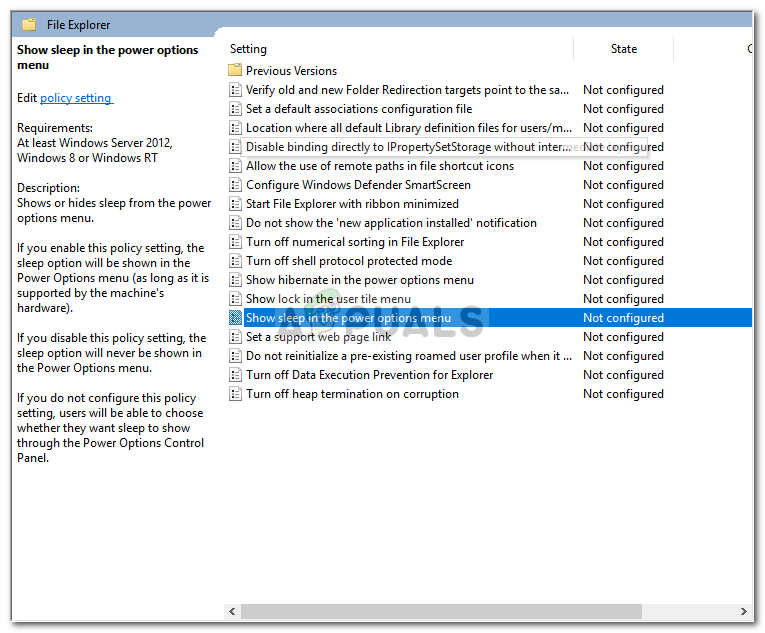
அர்ப்பணிக்கப்பட்ட தூக்கக் கொள்கை
- இதை மாற்றவும் இயக்கப்பட்டது , வெற்றி விண்ணப்பிக்கவும் பின்னர் கிளிக் செய்யவும் சரி .
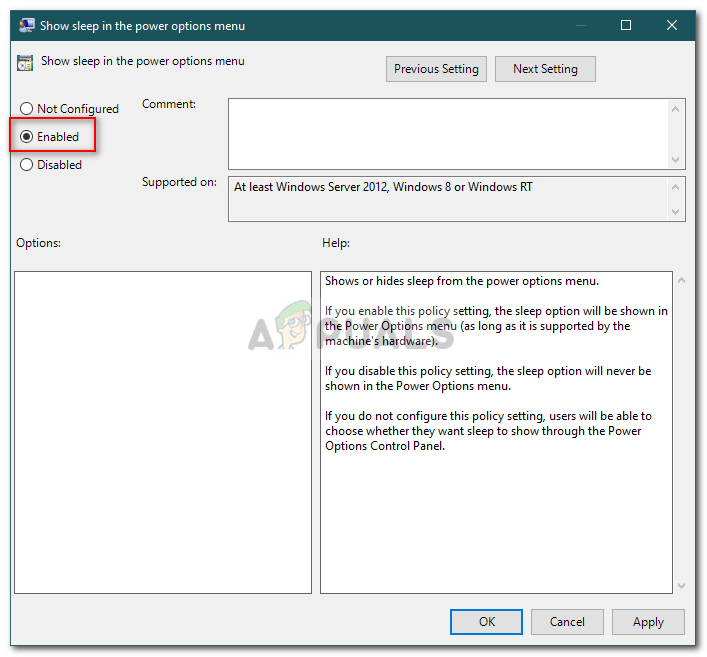
உள்ளூர் குழு கொள்கை மூலம் தூக்கத்தை இயக்குகிறது
- உங்கள் கணினியை மறுதொடக்கம் செய்யுங்கள்.
தீர்வு 3: காத்திருப்பு இயக்கப்பட்டது
காத்திருப்பு அல்லது இன்ஸ்டன்ட் கோ என்பது விண்டோஸ் 10 மற்றும் 8 அம்சமாகும், இது உங்கள் கணினி தூங்கிய பின் பிணைய இணைப்பை பராமரிக்க உதவுகிறது. இந்த அம்சம் முடக்கப்பட்டிருந்தால், அது ஸ்லீப் விருப்பத்தை மறைக்கும். இதை எவ்வாறு இயக்குவது என்பது இங்கே:
- அச்சகம் விண்டோஸ் கீ + ஆர் திறக்க ஓடு .
- ‘என தட்டச்சு செய்க regedit ’மற்றும் அழுத்தவும் உள்ளிடவும் .
- பின்வரும் பாதையில் செல்லவும்:
HKEY_LOCAL_MACHINE SYSTEM CurrentControlSet கட்டுப்பாடு சக்தி
- பின்னர், வலது புற பலகத்தில், கண்டுபிடித்து இரட்டை சொடுக்கவும் CsEnabled விசை.
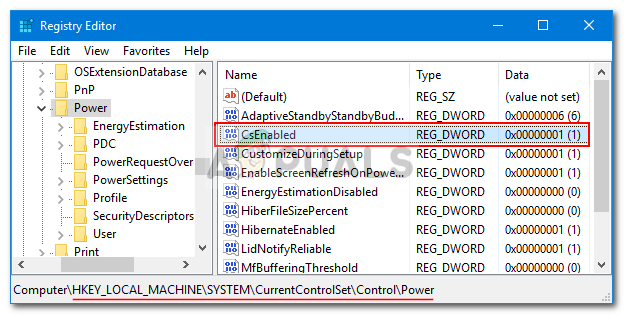
CsEnabled Key - விண்டோஸ் பதிவகம்
- மதிப்பை அமைக்கவும் 1 பின்னர் கிளிக் செய்யவும் சரி .
- உங்கள் கணினியை மறுதொடக்கம் செய்யுங்கள்.
குறிப்பு:
நீங்கள் கண்டுபிடிக்க முடியவில்லை என்றால் CsEnabled விசைகளின் பட்டியலிலிருந்து விசை, இதன் பொருள் உங்கள் கணினி காத்திருப்புக்கு ஆதரவளிக்காது. அடுத்த தீர்வுக்கு செல்லவும்.
தீர்வு 4: வீடியோ கார்டு டிரைவரை நிறுவுதல்
சில பயனர்களுக்கு, அவர்களின் வீடியோ அட்டை இயக்கி காரணமாக சிக்கல் ஏற்பட்டது. உங்கள் கணினியில் வீடியோ அடாப்டர் இயக்கி இல்லாதிருந்தால், அது சிக்கல் ஏற்படக்கூடும். விண்டோஸ் 10 வழக்கமாக வீடியோ கார்டு டிரைவரை தானாகவே நிறுவுகிறது, இருப்பினும், அவ்வாறு செய்யாவிட்டால், நீங்கள் அதை கைமுறையாக செய்ய வேண்டும். உங்கள் உற்பத்தியாளரின் வலைத்தளத்திற்குச் சென்று, உங்கள் கார்டின் இயக்கியைத் தேடுங்கள், பதிவிறக்கம் செய்து நிறுவவும். பின்னர், உங்கள் கணினியை மறுதொடக்கம் செய்து, அது உங்கள் சிக்கலை சரிசெய்கிறதா என்று பாருங்கள்.
3 நிமிடங்கள் படித்தேன்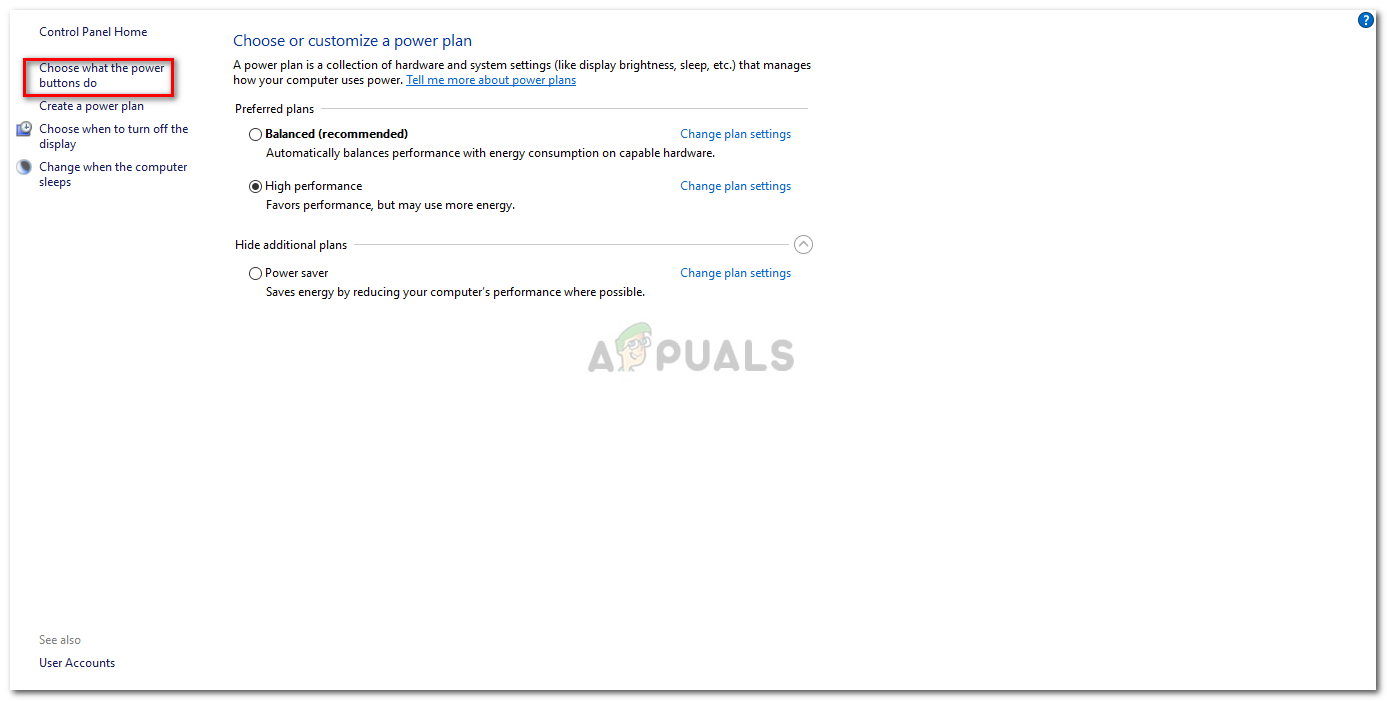
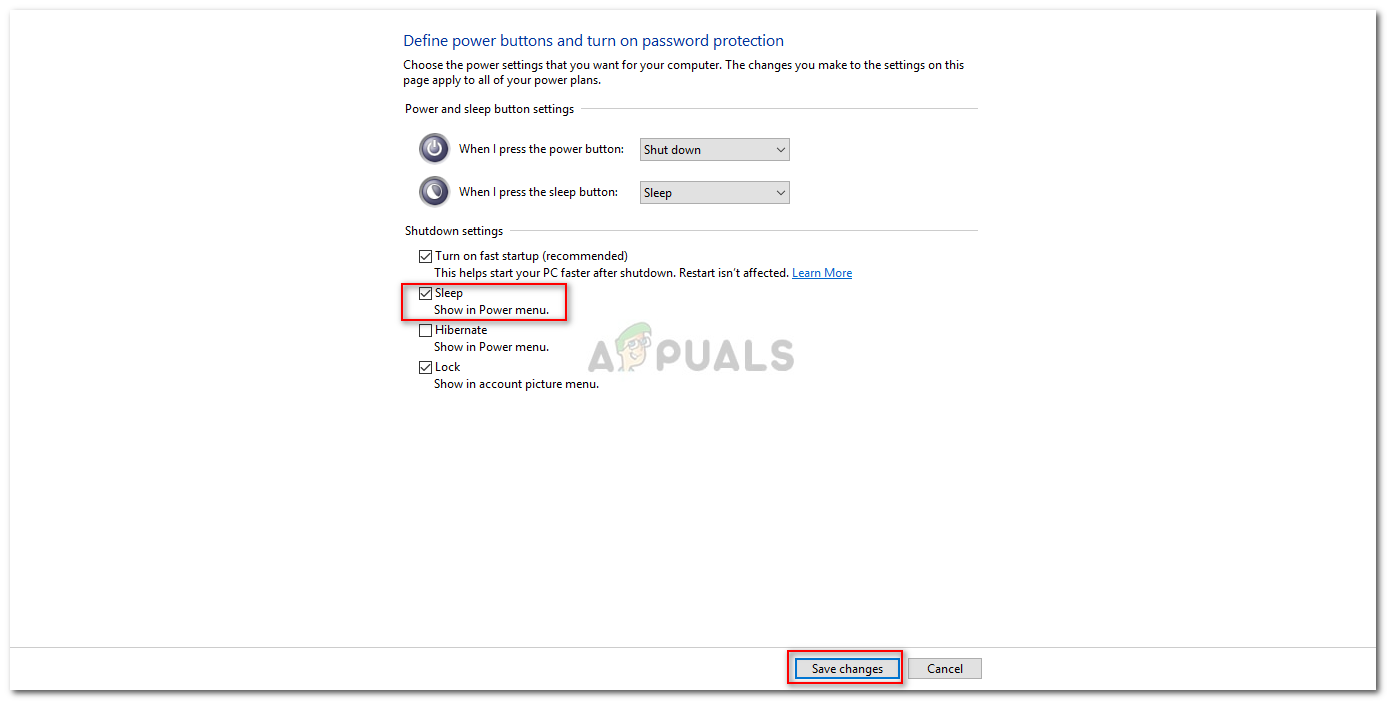
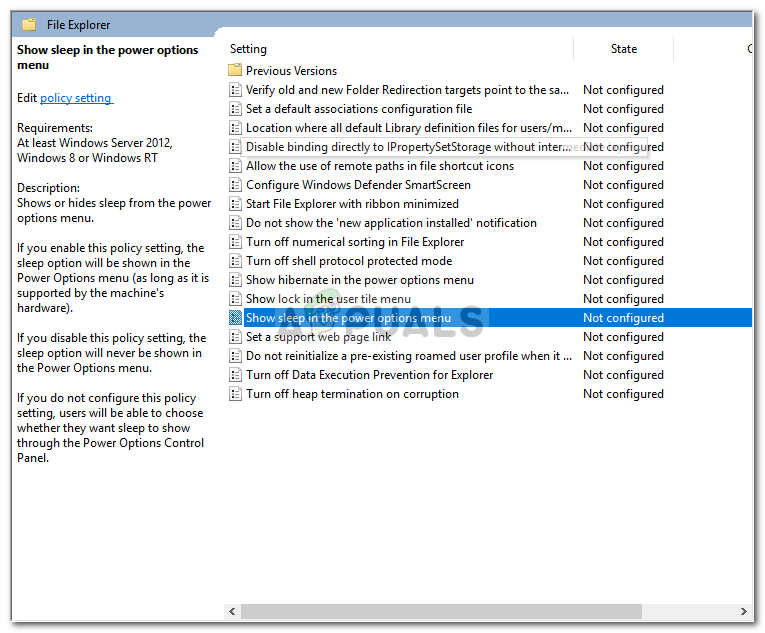
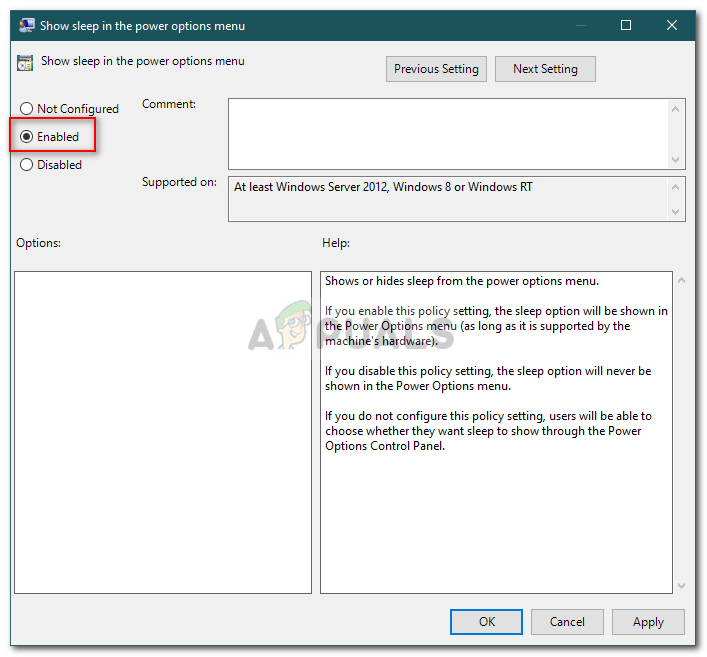
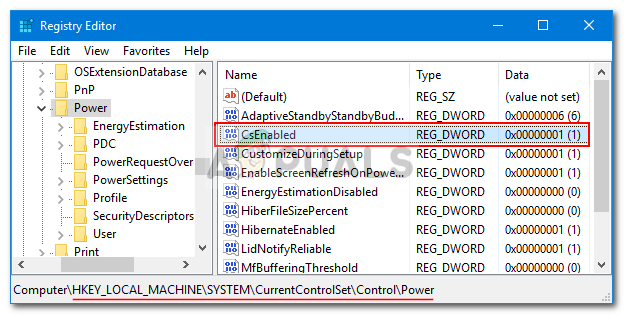















![[நிலையான] ரோப்லாக்ஸில் பிழை குறியீடு 277](https://jf-balio.pt/img/how-tos/80/error-code-277-roblox.jpg)





